ما هو RarVault Virus؟
RarVault Virus عدوى رانسومواري على الرغم من أن يطلق عليه فيروس. وهي تدخل أجهزة الكمبيوتر لتشفير الملفات. مرة واحدة تتسرب بنجاح الكمبيوتر، أنه يقوم بتشفير الملفات في C:، D:، E:، وأماكن أخرى على جهاز الكمبيوتر. فإنه يفعل ذلك بجعل المستخدمين دفع المال، وأنه يقول بوضوح حول المبلغ من المال لدى المستخدمين دفع في ملف RarVault.htm الذي ينشئه على سطح المكتب. هذه الرسالة ملاحظة فدية، حيث سوف تجد هناك التي تحتاج إلى دفع بيتكوين 1 لفتح الملفات قد مشفرة.
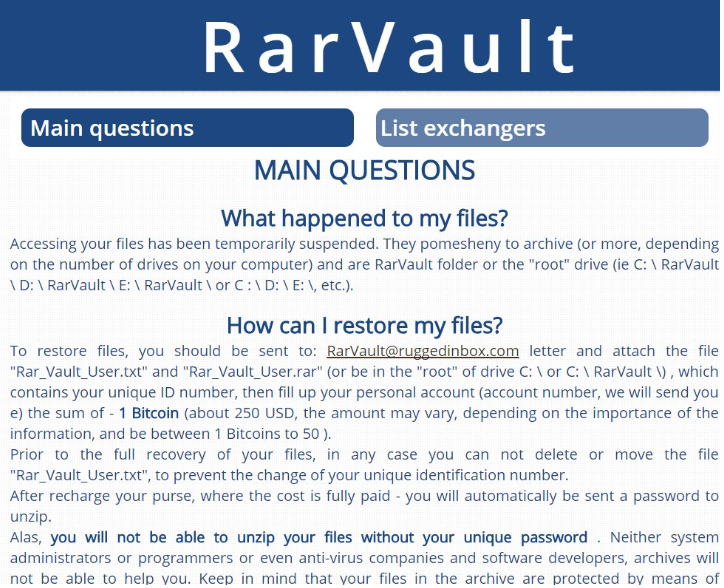
كما فك التشفير مفتاح مكلفة جداً (بيتكوين 1 الآن ما يعادل مبلغ 611)، لا ينبغي أن تدفع المال على الرغم من أن توجد أية أدوات لفك تشفير هذه الملفات مجاناً الآن. يجب عليك إزالة RarVault Virus بدلاً من دفع الأموال لأنه قد لا حتى تحصل الأداة بعد أن تقوم دفع ولكن المال الخاص بك سوف تكون مسروقة من مجرمي الإنترنت. لا تقلق؛ لا تزال هناك طريقة لفك تشفير هذه الملفات. يمكنك استعادتها من نسخة احتياطية. وبطبيعة الحال، أنها مشكلة إذا لم يكن لديك واحدة. وفي هذه حالة، يمكنك ببساطة حذف RarVault Virus من جهاز الكمبيوتر الخاص بك.
كيف RarVault Virus أدخل جهاز الكمبيوتر الخاص بي؟
أوجه التشابه مع غيره من الأمراض رانسومواري، على سبيل المثال، لوكي رانسومواري، رانسومواري Cerber3، ورانسومواري فليبير RarVault Virus. أنهم جميعا التصرف نفسه، أي تشفير الملفات العثور على جهاز الكمبيوتر، وثم المطالبة بفدية. أيضا، قد لاحظت أنهم جميعا التسلل إلى أجهزة الكمبيوتر سراً. يتم ترقية التهابات رانسومواري عادة باستخدام رسائل البريد الإلكتروني المتطفل وشبكات P2P والمحدثات البرمجيات وهمية وأحصنة طروادة. ولذلك، عليك أن تكون حذراً جداً مع مرفقات البريد الإلكتروني المزعج وعند تحميل برامج من صفحات ويب الطرف الثالث. أخيرا وليس آخراً، تحتاج إلى تثبيت أداة مشروعة لمكافحة الفيروسات أو مكافحة البرامج الضارة على جهاز الكمبيوتر الخاص بك الصحيح بعد أن قمت بتطبيق إزالة RarVault Virus. سوف حماية الكمبيوتر الخاص بك من الأذى.
كيف يمكن فك تشفير الملفات الخاصة بي؟
رانسومواري العدوى تهديدات خطيرة وسيئة جداً، ذلك هو السبيل الوحيد لفتح هذه الملفات هي تشفير لدفع الفدية التي تتطلب. بطبيعة الحال، وهذا قد لا تساعدك أيضا، حيث لا ينبغي أن تدفع بيتكوين 1 لمجرمي الإنترنت مسؤولة عن وجود RarVault Virus على جهاز الكمبيوتر الخاص بك. يمكنك محاولة استخدام ديكريبتور مجاناً، ولكن قد لا تساعدك جداً، حيث يجب إلغاء تثبيت RarVault Virus وثم انتظر ديكريبتور الحرة أن يفرج عنها في المستقبل. في حالة إنشائه المتخصصين في تكنولوجيا المعلومات، سوف تجد أنه على شبكة الإنترنت ويمكن تنزيله مجاناً.
كيف يمكن حذف RarVault Virus؟
RarVault Virus والعديد من الإصابات رانسومواري أخرى بتشفير الملفات إجراء مجموعة من التعديلات على الكمبيوتر أن تكون قادرة على تشفير الملفات. وهكذا، فإننا نقترح يمكنك إزالة RarVault Virus تلقائياً، أي الذهاب لإزالة RarVault Virus التلقائي مع أداة سمعة مكافحة البرامج الضارة. من الممكن حذف RarVault Virus يدوياً أيضا، ولكن لا نعتقد أنها فكرة جيدة لمحو هذا التهديد باليد إذا كنت قد فعلت ذلك من قبل ابدأ لأنه بالتأكيد ستترك مكونات ضارة على النظام وربما أحياء العدوى رانسومواري.
Offers
تنزيل أداة إزالةto scan for RarVault VirusUse our recommended removal tool to scan for RarVault Virus. Trial version of provides detection of computer threats like RarVault Virus and assists in its removal for FREE. You can delete detected registry entries, files and processes yourself or purchase a full version.
More information about SpyWarrior and Uninstall Instructions. Please review SpyWarrior EULA and Privacy Policy. SpyWarrior scanner is free. If it detects a malware, purchase its full version to remove it.

WiperSoft استعراض التفاصيل WiperSoft هو أداة الأمان التي توفر الأمن في الوقت الحقيقي من التهديدات المحتملة. في الوقت ا ...
تحميل|المزيد


MacKeeper أحد فيروسات؟MacKeeper ليست فيروس، كما أنها عملية احتيال. في حين أن هناك آراء مختلفة حول البرنامج على شبكة الإ ...
تحميل|المزيد


في حين لم تكن المبدعين من MalwareBytes لمكافحة البرامج الضارة في هذا المكان منذ فترة طويلة، يشكلون لأنه مع نهجها حما ...
تحميل|المزيد
Quick Menu
الخطوة 1. حذف RarVault Virus باستخدام "الوضع الأمن" مع الاتصال بالشبكة.
إزالة RarVault Virus من ويندوز 7/ويندوز فيستا/ويندوز إكس بي
- انقر فوق ابدأ، ثم حدد إيقاف التشغيل.
- اختر إعادة التشغيل، ثم انقر فوق موافق.


- بدء التنصت على المفتاح F8 عند بدء تشغيل جهاز الكمبيوتر الخاص بك تحميل.
- تحت "خيارات التمهيد المتقدمة"، اختر "الوضع الأمن" مع الاتصال بالشبكة.


- فتح المستعرض الخاص بك وتحميل الأداة المساعدة لمكافحة البرامج الضارة.
- استخدام الأداة المساعدة لإزالة RarVault Virus
إزالة RarVault Virus من ويندوز 8/ويندوز
- في شاشة تسجيل الدخول إلى Windows، اضغط على زر الطاقة.
- اضغط واضغط على المفتاح Shift وحدد إعادة تشغيل.


- انتقل إلى استكشاف الأخطاء وإصلاحها المتقدمة ← الخيارات ← "إعدادات بدء تشغيل".
- اختر تمكين الوضع الأمن أو الوضع الأمن مع الاتصال بالشبكة ضمن إعدادات بدء التشغيل.


- انقر فوق إعادة التشغيل.
- قم بفتح مستعرض ويب وتحميل مزيل البرمجيات الخبيثة.
- استخدام البرنامج لحذف RarVault Virus
الخطوة 2. استعادة "الملفات الخاصة بك" استخدام "استعادة النظام"
حذف RarVault Virus من ويندوز 7/ويندوز فيستا/ويندوز إكس بي
- انقر فوق ابدأ، ثم اختر إيقاف التشغيل.
- حدد إعادة تشغيل ثم موافق


- عند بدء تشغيل جهاز الكمبيوتر الخاص بك التحميل، اضغط المفتاح F8 بشكل متكرر لفتح "خيارات التمهيد المتقدمة"
- اختر موجه الأوامر من القائمة.


- اكتب في cd restore، واضغط على Enter.


- اكتب في rstrui.exe ثم اضغط مفتاح الإدخال Enter.


- انقر فوق التالي في نافذة جديدة وقم بتحديد نقطة استعادة قبل الإصابة.


- انقر فوق التالي مرة أخرى ثم انقر فوق نعم لبدء استعادة النظام.


حذف RarVault Virus من ويندوز 8/ويندوز
- انقر فوق زر "الطاقة" في شاشة تسجيل الدخول إلى Windows.
- اضغط واضغط على المفتاح Shift وانقر فوق إعادة التشغيل.


- اختر استكشاف الأخطاء وإصلاحها والذهاب إلى خيارات متقدمة.
- حدد موجه الأوامر، ثم انقر فوق إعادة التشغيل.


- في موجه الأوامر، مدخلات cd restore، واضغط على Enter.


- اكتب في rstrui.exe ثم اضغط مفتاح الإدخال Enter مرة أخرى.


- انقر فوق التالي في إطار "استعادة النظام" الجديد.


- اختر نقطة استعادة قبل الإصابة.


- انقر فوق التالي ومن ثم انقر فوق نعم لاستعادة النظام الخاص بك.


